Текстовый редактор Microsoft Word сам по себе является достаточно мощным и функциональным приложением, что, однако, ничуть не мешает пользователям увеличивать его и без того широкие возможности. Как и для большинства крупных программных продуктов, для Word создано множество плагинов и надстроек. Главным же плюсом является то, что для их скачивания и установки не нужно далеко ходить, потому что загрузить и установить расширения Word можно прямо из интерфейса редактора.
Для этих целей в Word предусмотрен отдельный модуль, именуемый Магазином и работающий по тому же принципу, что и Магазины Windows и Google. Приложения в нём имеются как платные, так и бесплатные.
Все они отсортированы по категориям, к каждому прилагается краткое описание. Особого выбора, к сожалению, каталог Word не предоставляет. Бесплатных расширений мало, а с поддержкой русского языка и того меньше, с другой стороны, и платные, и бесплатные приложения Word не в пример более содержательны, чем заполонившие каталоги Windows и Google программы-пустышки.
Устанавливаются приложения-надстройки элементарно. Выбираем в каталоге понравившуюся программу и жмём в окошке установки кнопку «Доверять».
Если надо подтверждаем запрос. После этого надстройка будет подгружена и установлена, и вы сможете с ней работать. Внешне магазинные приложения Word представляют собой панели с набором соответствующих инструментов, способных взаимодействовать с контентом открытого документа Word.
Например, расширение «Википедия» позволяет выполнять поиск информации по сетевой энциклопедии и вставлять текст, гиперссылки и изображения прямо в Word-документ, не используя при этом браузер, а расширение «Font Finder» — быстро изменять гарнитуру шрифта, не прибегая к стандартным инструментам выбора шрифта во вкладке «Главная». Если надстройка больше не нужна, её можно удалить.
Для этого во вкладке «Вставка» нажимаем «Мои приложения», кликаем по ненужному расширению правой кнопкой мыши и в меню выбираем опцию «Удалить».
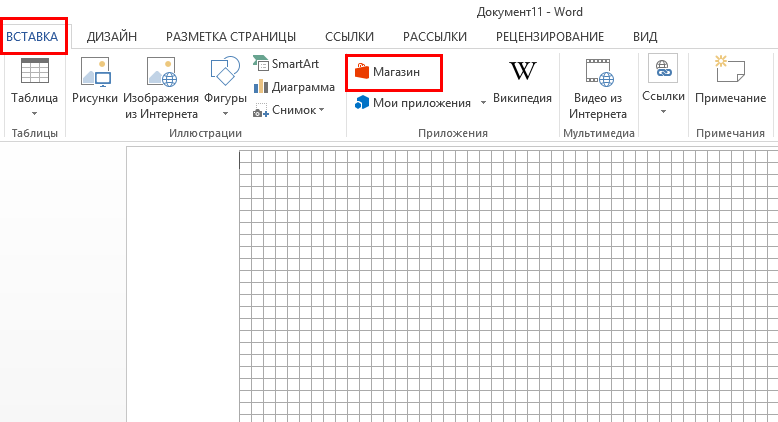
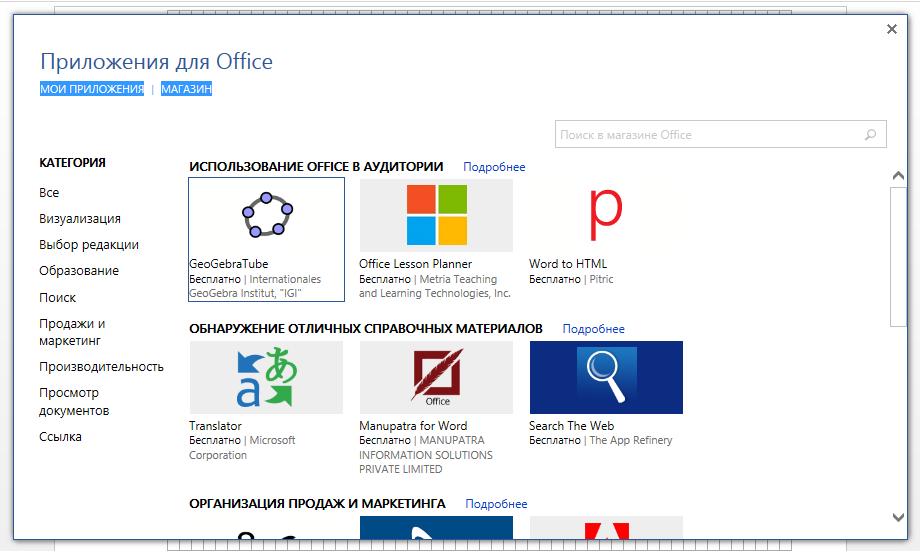
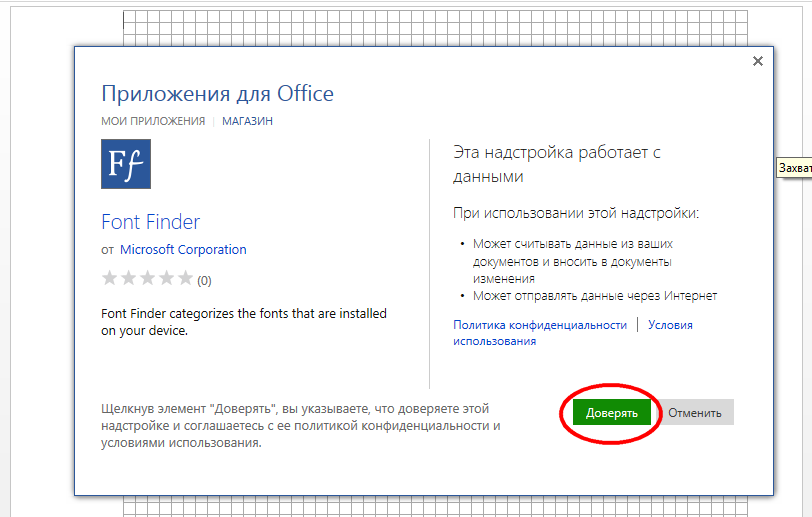
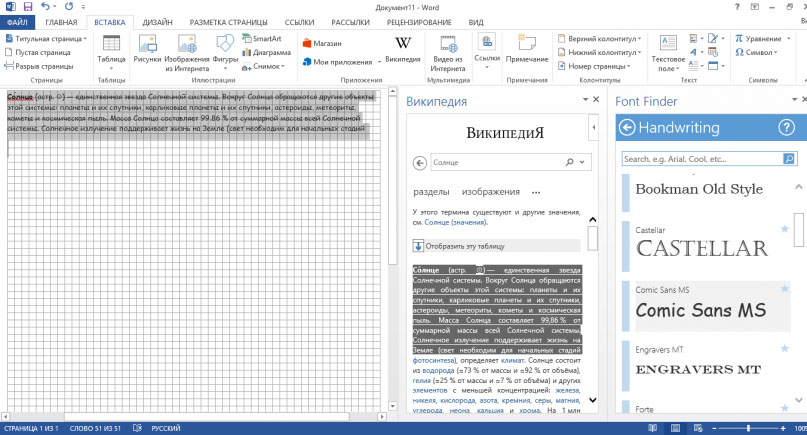
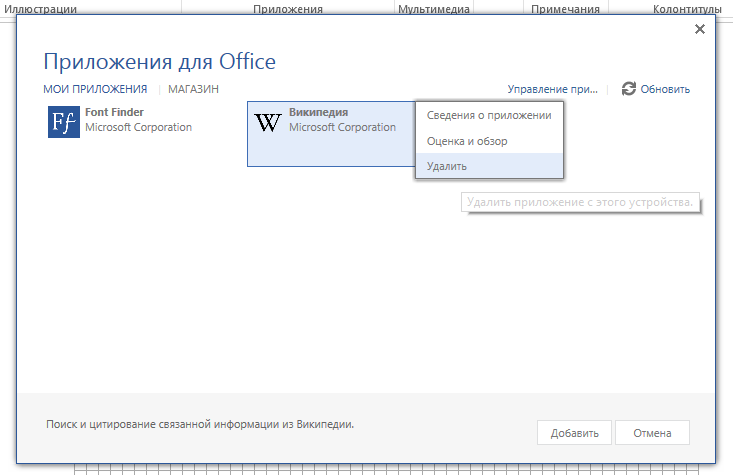

Добавить комментарий